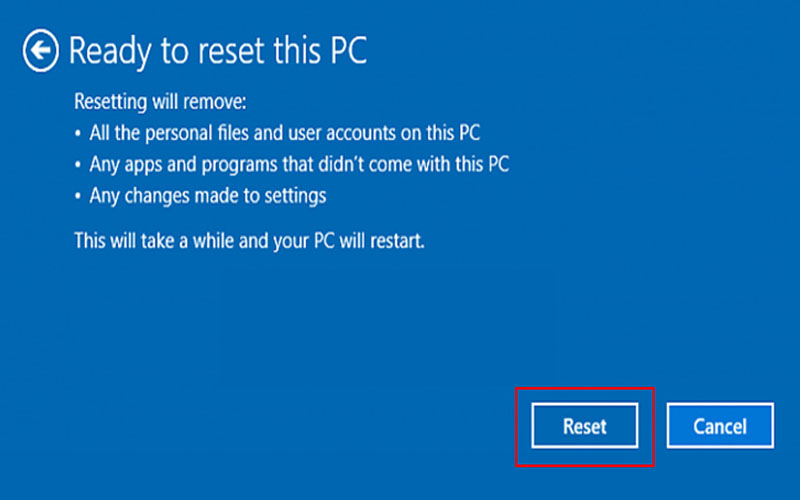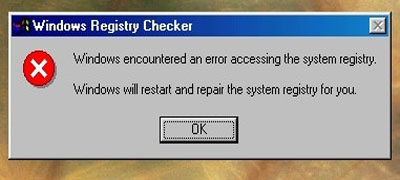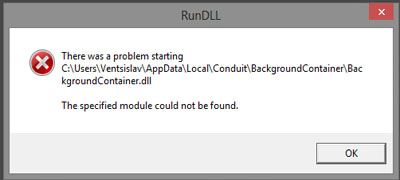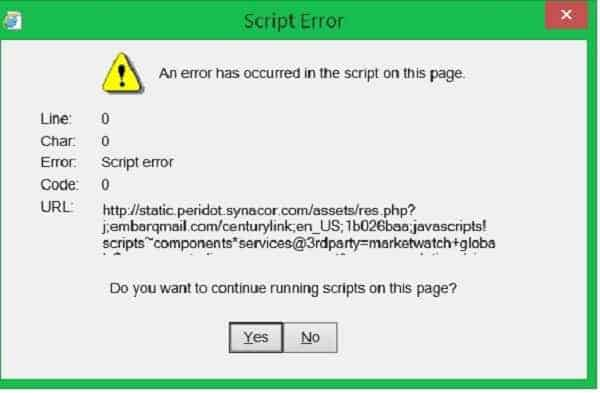Windows là hệ điều hành phổ biến nhất trên thế giới, nhưng không phải lúc nào nó cũng hoạt động một cách trơn tru. Các lỗi hệ thống có thể xuất hiện mà không cần báo trước, làm gián đoạn quá trình làm việc và gây khó khăn cho người dùng. Dưới đây là một số dấu hiệu nhận biết khi bạn bị lỗi Windows cùng với các cách khắc phục cơ bản.
Dấu hiệu nhận biết máy tính bị lỗi Win và cách khắc phục
1. Máy đột nhiên bị treo
Dấu hiệu lỗi Windows thường dễ nhận biết nhất là máy tính bất ngờ treo đột ngột. Nguyên nhân chính thường xuất phát từ việc sử dụng phiên bản Windows quá lâu mà chưa cập nhật.
Cách khắc phục: Bạn nên cài lại phiên bản mới nhất của Windows cho máy tính hoặc mang máy tính đến một trung tâm sửa chữa máy tính để nhận được sự hỗ trợ. Nếu không thể cài lại ngay, bạn có thể khởi động lại máy và tiếp tục sử dụng tạm thời.
2. Màn hình hiện thông báo lỗi
Dấu hiệu thường gặp tiếp theo khi máy tính gặp lỗi Windows là màn hình hiển thị thông báo lỗi. Trong trường hợp này, màn hình máy tính sẽ xuất hiện một dòng văn bản tiếng Anh: “Windows encountered an error accessing the system Registry. Windows will restart and repair the system Registry for you”.
Cách khắc phục: Đầu tiên, xóa các tệp không còn sử dụng trong máy. Tiếp theo, mở máy tính và truy cập vào menu bằng cách nhấp chuột vào Start => Programs => Accessories => System Tools => System Restore.
Sau khi bạn mở công cụ System Restore, chọn “Restore My Computer To An Early Time“, sau đó nhấn Next và tuân theo các hướng dẫn để khôi phục lại máy tính về một thời điểm trước đây, từ đó giúp khắc phục tình trạng lỗi Windows.
3. Thông báo lỗi RunDll
Khi máy tính bạn xuất hiện thông báo lỗi “RunDll: error loading. The specified module could not be found“, điều này cho thấy máy tính đang gặp vấn đề liên quan đến lỗi Windows. Lỗi này có thể xuất phát từ các phần mềm đã cài đặt trước đó, nhưng chưa được gỡ bỏ hoàn toàn, hoặc do sự cố về driver hoặc tấn công của virus.
Cách khắc phục: Sử dụng ứng dụng Spybot Search & Destroy hoặc Ad-ware để tiêu diệt virus trên toàn hệ thống máy. Nếu phát hiện rằng lỗi xuất phát từ một phần mềm mới cài đặt, vui lòng thực hiện việc gỡ bỏ phần mềm đó.
4. Máy tính bị khởi động vòng lặp
Triệu chứng thứ tư mà bạn có thể gặp phải là khi bạn bật máy tính lên và nó liên tục khởi động không ngừng. Tình trạng này thường xảy ra phổ biến đối với các máy tính chạy hệ điều hành Windows 7.
Cách khắc phục: Bạn cần khởi động máy tính và sau đó đưa ra thông báo cho biết Windows 7 là hiện tại bạn không thể cài đặt và hệ điều hành cũ (Vista) đã được khôi phục. Hoặc bạn có thể cài phiên bản Win mới
5. Trình duyệt Internet Explorer không mở được hoặc bị lỗi
Một dấu hiệu khác để nhận biết máy tính gặp lỗi Windows là khi màn hình trình diễn thông báo dài đặc “An error has occurred in the script on this page. Line <##> Char: <##> Error: Code: <##> Location: Do you want to continue running scripts on this page?”.
Cách khắc phục lỗi Win
Bạn có thể khắc phục lỗi Win bằng cách cài lại Win mới nhất cho máy tính Hoặc Quét Virus máy tính.
Để quét toàn bộ máy tính để loại bỏ virus, bạn tham khảo bài viết về cách sử dụng trình diệt Virus.
Tổng kết
Trong trường hợp bạn gặp phải các dấu hiệu trên, đừng quá hoảng loạn. Hầu hết các lỗi Windows có thể được khắc phục bằng cách sử dụng các công cụ tích hợp hoặc thủ thuật cơ bản. Tuy nhiên, nếu bạn không tự tin về việc tự khắc phục, luôn luôn nên tham khảo ý kiến từ các chuyên gia hoặc dịch vụ hỗ trợ kỹ thuật.